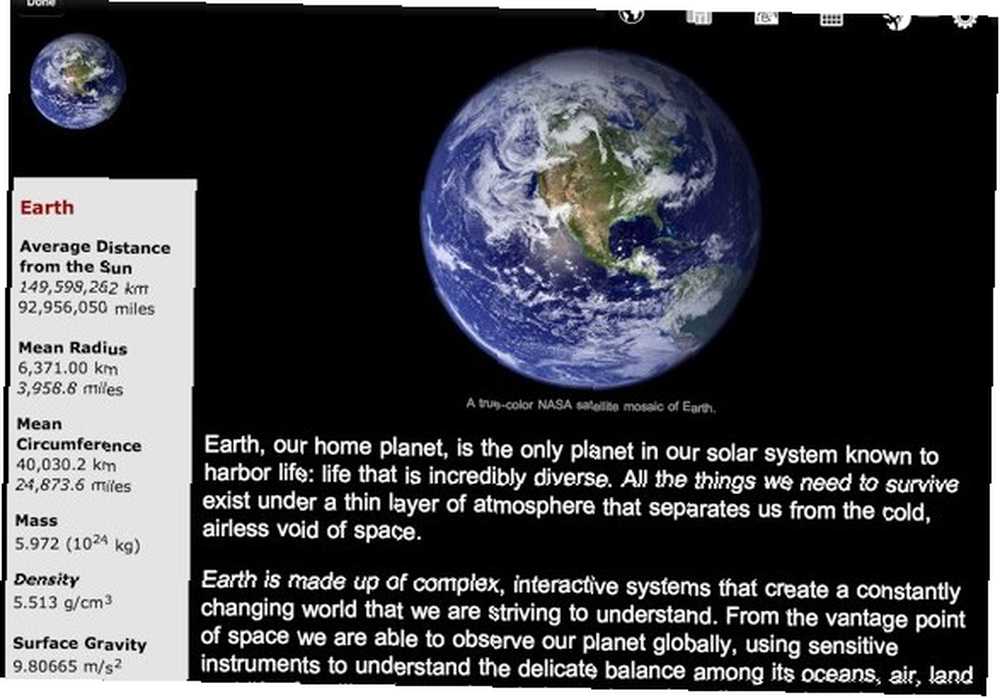
Edmund Richardson
0
3814
937
 Jednou z nejzajímavějších vlastností digitální fotografie je schopnost okamžitě prohlížet snímky, jak jsou pořizovány. Jen tato jediná funkce sama prakticky změnila dynamiku způsobu fotografování. Při efektivním použití může přehrávání snímků z fotoaparátu výrazně zlepšit naše vytváření obrázků.
Jednou z nejzajímavějších vlastností digitální fotografie je schopnost okamžitě prohlížet snímky, jak jsou pořizovány. Jen tato jediná funkce sama prakticky změnila dynamiku způsobu fotografování. Při efektivním použití může přehrávání snímků z fotoaparátu výrazně zlepšit naše vytváření obrázků.
Pokud však právě začínáte s digitální fotografií a nejste si jisti, jak používat digitální fotoaparát, možná přehlédnete užitečné informace, které funkce přehrávání fotografií ve fotoaparátu poskytuje. Pokud jste nikdy neuvažovali o podrobnostech přehrávání snímků, pořiďte si fotoaparát a příručku, která byla s ním přiložena, a pojďme se podívat na tento aspekt použití digitálního fotoaparátu k odhalení některých možných informací, které byste mohli objevit.
Jak používat přehrávání digitálních fotoaparátů
Předpokládám, že víte, jaké tlačítko pro přehrávání snímků na fotoaparátu. Fotoaparát se obvykle nastaví tak, aby automaticky přehrával naposledy pořízený snímek, ale měli byste také vědět, jak je kdykoli vytáhnout..
Zkontrolujte čas
Dále byste měli vyhledat nastavení nabídky pro dobu prohlížení, ve které se budou vaše obrázky zobrazovat při přehrávání. Výchozí nastavení může být 2 nebo 4 sekundy. Čtyři sekundy jsou dobré, ale 8 může být ještě lepší, abyste měli dostatek času na lepší prohlížení snímků mezi snímky. Delší doba kontroly zvyšuje nabití baterie, ale podle mého názoru to není výrazné. A to proto, že doba prohlížení je nastavena na 8 sekund, neznamená, že obrázky musí zůstat zobrazeny po tuto dobu. Po dalším stisknutí tlačítka spouště by přehrávání snímků mělo zmizet.

Typ obrázku
Další část výchozí informace je kvalita záznamu vašich fotografií. Obvykle se zobrazí ikona, která ukazuje, v jakém typu obrazu fotografujete, například malou, střední nebo velkou velikost JPEG nebo jeden nebo více typů obrázků RAW.
Čísla souborů
Přehrávání snímků také obvykle indikuje, kolik snímků jste pořídili a jaké je číslo právě sledovaného snímku.
Nyní bude každá kamera jiná. Obrázky informací použitých v tomto článku jsou převzaty z Canon 50D. Možná budete také muset stisknout informační tlačítko fotoaparátu vícekrát, abyste získali další podrobnosti. Na tiskárně Canon 50D získáte až čtyřnásobným stisknutím tlačítka INFO další informace.
Informace o expozici
Nejužitečnějšími informacemi při přehrávání jsou nastavení expozice (viz obrázek výše). Pokud fotografie nevychází správně, můžete zkontrolovat nastavení expozice při přehrávání snímků. Pokud je fotografie příliš tmavá nebo rozmazaná, můžete zkontrolovat nastavení závěrky a clony pro fotografii. Obvykle, pokud snímek není ostrý, může to být proto, že rychlost závěrky je příliš nízká, řekněme pod 1/30 sekundy. Nebo je možné, že clona je uzavřena na f / 11 nebo menší. Přehrávání obrázků je rychlý způsob, jak zkontrolovat tyto informace.
dodatečné informace
Informace se mohou opět trochu lišit, ale obvykle další informace mohou zahrnovat následující:
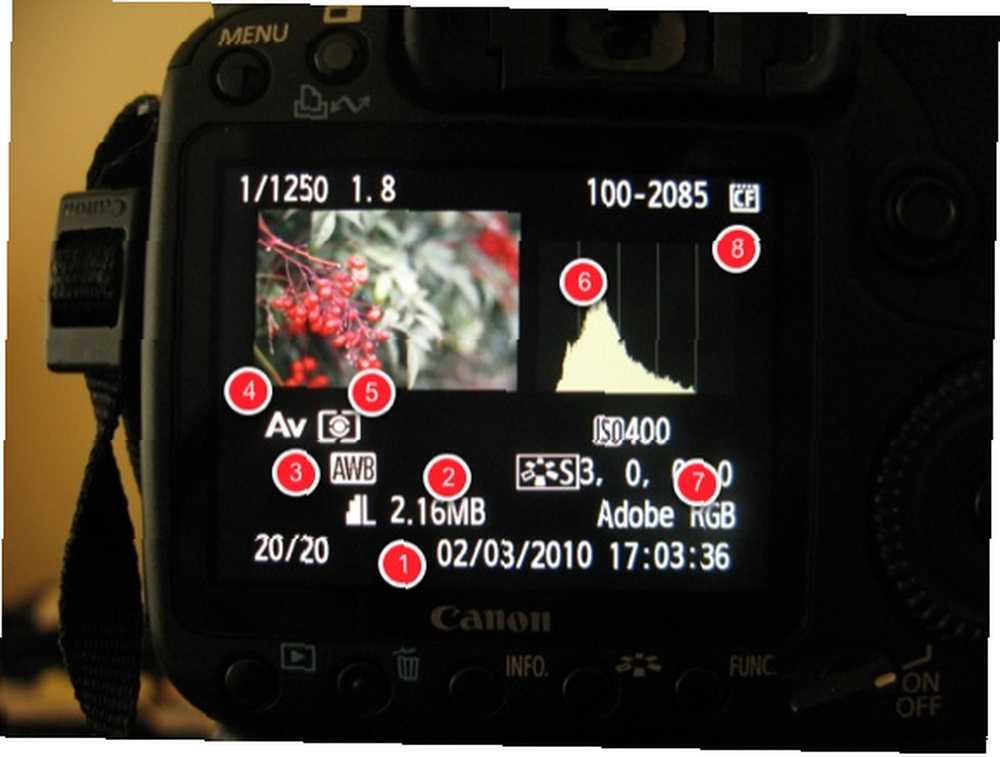
1. Datum a čas pořízení snímků.
2. Velikost souboru vašich obrázků
3. Režim vyvážení bílé záběru
4. Režim fotografování, ve kterém byl snímek pořízen, např. Automaticky, Program, Priorita clony nebo závěrky, Ruční.
5. Režim měření
6. Histogram, což je další nástroj, který můžete použít k analýze kvality expozice snímků
7. Režim barevného prostoru. Obvykle by měl být tento režim nastaven na Adobe RGB pro nejvyšší kvalitu. sRGB je primárně pro obrázky, které budou zveřejněny pouze na webu.
8. A konečně se může objevit ikona, která vám řekne, jaký typ paměťové karty používáte, např. Kompaktní nebo SD.
Histogram RGB
Přehrávání obrázků může také zahrnovat informace RGB, což je graf zobrazující distribuci jasu obrázků každé barvy (červená, zelená a modrá.) V grafu, když vidíte informace o pixelech seskupené směrem k levé části grafu, které ukazuje, jak tmavá nebo méně výrazná barva. Informace o pixelech seskupené směrem doprava ukazují, jak jasná nebo přeexponovaná barva může být. Histogram RGB a běžný histogram vám jednoduše pomohou lépe porozumět kvalitě expozice vašich snímků.
Zvětšené zobrazení
Měli byste také vědět, že můžete při přehrávání obrázků zvětšit obrázky, abyste viděli, jak ostré jsou. Obrázky zobrazené na LCD obrazovce obvykle vypadají dvakrát tak dobře, jako když jsou zobrazeny na mnohem větším monitoru, kde vidíte mnohem více detailů obrazu. Podívejte se na tlačítko zvětšení fotoaparátu, abyste mohli fotografii přiblížit a zkontrolovat její ostrost.

Více obrázků a rotujících fotografií
A konečně, při přehrávání obrázků můžete také prohlížet více obrázků najednou nebo je přehrávat v nastavení prezentace.
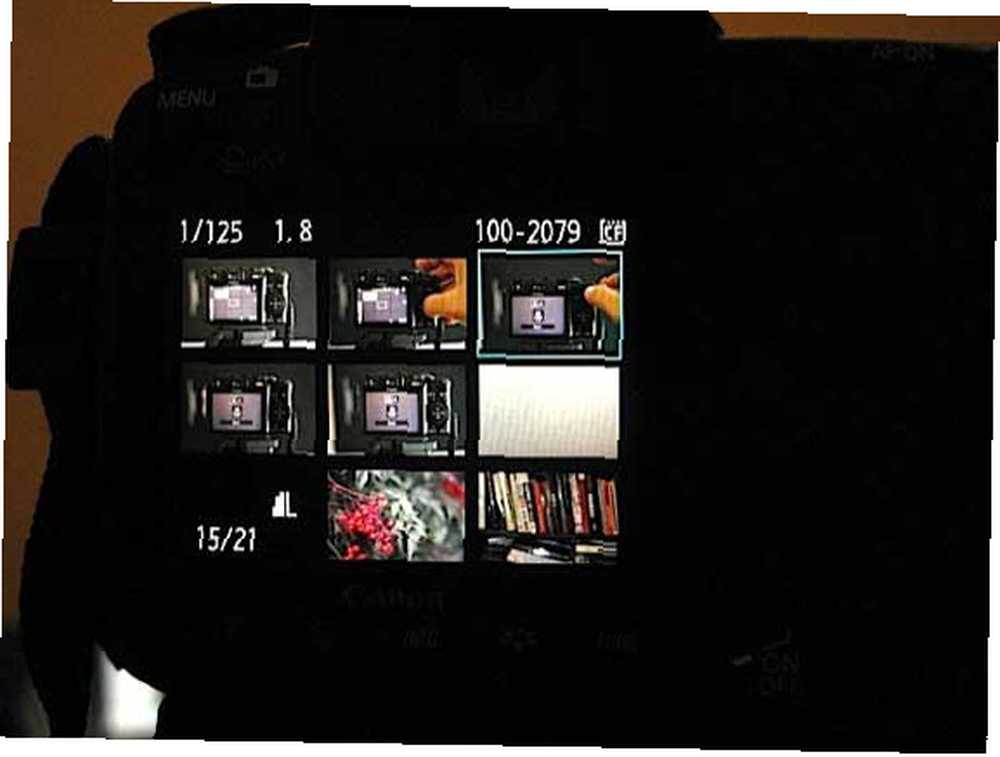
Snímky lze také v případě potřeby otočit. Pokud snímky při jejich prohlížení nejsou ve svislé poloze, zkontrolujte nastavení nabídky a zkontrolujte, zda lze snímky automaticky otočit do šířky a zobrazit tak nejširší možné zobrazení..
Pokud jste nová digitální fotografie, podívejte se také na další z mých článků MUO, 10 funkcí, které byste měli vědět o svém digitálním fotoaparátu. 10 funkcí, které byste měli vědět o vašem Digicamera 10 funkcí, které byste měli vědět o vašem Digicamera
Dejte nám vědět, pokud ve fotoaparátu používáte přehrávání obrázků. Jak vám to pomůže pořídit lepší fotografie?













